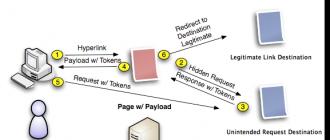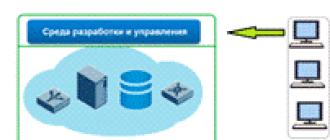Avant de parler des fichiers MKV, jetons un coup d'œil à un petit historique. Les fichiers MKV, également connus sous le nom de séquences vidéo Matroska, sont apparus en Russie en 2002. Il tire son nom - comme vous pouvez le deviner - de la poupée matriochka.
Le projet Matroska a été développé en tant que projet de normes ouvertes, ce qui signifie qu'il est open source et totalement gratuit pour quiconque souhaite l'utiliser. Le développeur a de nombreuses ressources sur son site Web, y compris une liste de lecture. Le format a été amélioré au fil du temps et, en 2010, il est devenu la base du format multimédia WebM.
Que sont les fichiers MKV
Contrairement à la croyance populaire, les fichiers MKV ne sont pas un format de compression audio ou vidéo. Fichiers MKV sont, en fait, des formats de conteneur multimédia. Un conteneur MKV peut inclure de l'audio, de la vidéo et des sous-titres dans le même fichier, même si ces éléments utilisent des types d'encodage différents. Par exemple, vous pouvez avoir un fichier MKV contenant une vidéo H.264 et quelque chose comme MP3 ou AAC pour l'audio.
Fichiers de conteneur MKVétaient à l'épreuve du temps, ce qui signifie que les fichiers ne deviendront pas obsolètes. Les développeurs de Matroska ont inclus plusieurs fonctionnalités clés pour y parvenir :
- Recherche rapide
- Prise en charge des chapitres, des menus et des métadonnées
- Divers flux audio et vidéo sélectionnables
- Compatibilité de diffusion en continu
- Prise en charge des sous-titres (codés en dur et en logiciel)
- Récupération d'erreur qui vous permet de lire des fichiers endommagés
Le conteneur MKV lui-même prend également en charge presque tous les formats audio et vidéo, ce qui rend le format très réactif et facile à utiliser.
Comment lire des fichiers MKV
Étant donné que MKV n'est pas une norme de l'industrie, tous les lecteurs multimédias ne le prennent pas en charge, bien que la prise en charge augmente rapidement. Vous avez deux options principales pour lire les fichiers MKV : utiliser le lecteur multimédia MKV ou télécharger les codecs appropriés pour le lecteur multimédia que vous préférez.
Meilleure option : utiliser VLC Media Player
Notre choix préféré pour lire des fichiers MKV Est un lecteur multimédia VLC, principalement parce qu'il a une prise en charge intégrée et ne vous oblige pas à installer quoi que ce soit d'autre. Téléchargez et installez ce programme en suivant les instructions. Commencez par vous rendre sur la page de téléchargement officielle sur videolan.org.
Méfiez-vous des téléchargements d'ailleurs, car les attaquants peuvent injecter leur code dans le fichier de téléchargement.
Exécutez simplement le fichier téléchargé pour installer VLC. L'ensemble du processus d'installation ne prend pas plus de deux à trois minutes.
Une fois l'installation terminée, vous pourrez regarder n'importe lequel de vos fichiers MKV. Veuillez noter que bien que VLC s'associe à tous les formats vidéo et audio pris en charge lors de l'installation, y compris MKV, il ne s'enregistre pas comme application par défaut pour ces types de fichiers.
Pour regarder un fichier MKV à l'aide de VLC, cliquez avec le bouton droit sur le fichier MKV, sélectionnez "Ouvrir avec", puis sélectionnez "VLC Media Player".

Pour faire de VLC le lecteur par défaut des fichiers MKV, faites un clic droit sur n'importe quel fichier MKV, choisissez "Ouvrir avec" et cliquez sur "Choisir une autre application".

Dans la fenêtre de sélection de l'application, sélectionnez "VLC Media Player", activez l'option "Toujours utiliser cette application pour ouvrir les fichiers .mkv" puis cliquez sur "OK".

Après cela, vous pouvez simplement double-cliquer sur le fichier MKV pour l'ouvrir dans VLC.
Bien sûr, tout le monde n'aime pas le lecteur VLC. Si cela ne fonctionne pas pour vous, le site Web Matroska propose plusieurs lecteurs multimédias pour Windows avec prise en charge intégrée.
Option alternative : télécharger les codecs
Si vous préférez utiliser Windows Media Player ou un autre lecteur Windows qui ne prend pas encore en charge les fichiers MKV, vous pouvez ajouter cette prise en charge. Pour ce faire, vous devez installer certains fichiers appelés codecs(le nom vient de compression/décompression). Ces codecs aident votre lecteur vidéo à comprendre comment décompresser les fichiers qu'il ne prend pas en charge.
Cela semble bien, mais il y a une raison pour laquelle nous suggérons de télécharger des codecs comme alternative à l'utilisation d'un lecteur vidéo avec prise en charge intégrée. Les suites de codecs sont connues pour contenir souvent des vulnérabilités ou, pire encore, des logiciels malveillants. La bonne nouvelle est que si vous faites attention à l'endroit où télécharger vos codecs (et mises à jour), ils peuvent être une option viable.
Sur la page d'accueil de Ninite, sélectionnez l'option CCCP et toute autre application qui vous intéresse, puis cliquez sur Get Your Ninite. Lorsque le fichier est téléchargé, exécutez-le pour installer tous les programmes que vous avez choisis.

Après avoir installé les codecs, vous devrez peut-être redémarrer votre ordinateur, mais vous pouvez généralement commencer à lire les fichiers MKV juste après l'installation.
Si vous n'avez jamais utilisé un format multimédia tel que .mkv auparavant, vous devrez télécharger le lecteur mkv avant de le lire sur votre PC, car il est le plus approprié pour une lecture de haute qualité du format ci-dessus. En effet, comme le montre la pratique, tous les programmes courants ne seront pas capables d'ouvrir et de lire correctement les fichiers MKV.
MKV Player est un lecteur en russe simple et pratique pour la lecture vidéo, qui se distingue par ses paramètres techniques modestes et n'est pas du tout gourmand en ressources informatiques. Les développeurs l'ont doté d'une interface simple et concise, qui est littéralement compréhensible à un niveau intuitif - toutes les fonctions nécessaires sont activées en quelques clics de souris.
Vous pouvez télécharger gratuitement la version russe de MKV Player sur notre site Web. De plus, après une installation réussie, le système associera automatiquement tous les formats de fichiers disponibles (y compris * .mkv), qui, à leur tour, peuvent être lancés en un seul clic.
Le menu du lecteur vous aidera facilement à créer une liste de lecture pratique, ainsi qu'à gérer la recherche des matériaux nécessaires individuels dans celle-ci. Après avoir téléchargé gratuitement la version russe de MKV Player, vous pouvez lire sans effort la vidéo de haute qualité souhaitée et regarder avec un sourire narquois d'autres analogues plus primitifs.

Installation automatique des codecs
Les utilisateurs peu expérimentés seront ravis de savoir que le lecteur lui-même recherchera tous les fichiers vidéo manquants pour la lecture. Ceci, bien sûr, permet d'économiser beaucoup de temps et de nerfs.MKV Player sera également utile pour regarder des vidéos DVD. Et les utilisateurs plus avancés pourront utiliser les options supplémentaires du programme pour éditer les menus DVD.
Séparément, il convient de noter que MKV Player peut être configuré pour une lecture vidéo en streaming spéciale. Bien que la plupart des utilisateurs n'utilisent qu'un ensemble de base de ses options, à savoir : la lecture normale, y compris le mode plein écran, et le défilement. Et pourtant, si nécessaire, l'utilisateur peut modifier la vitesse de lecture de la vidéo, retarder les sous-titres, etc.

En parcourant les documents qui vous intéressent, vous pouvez partager vos découvertes amusantes et informatives avec vos amis sur les réseaux sociaux. Pour ce faire, il suffira de prendre une capture d'écran régulière à l'aide du player et de la publier sur votre page. Vous pouvez également expérimenter avec les sous-titres actuels en effectuant vos propres modifications créatives à l'aide d'une option de programme spéciale.
Même si vous n'avez pas encore d'ordinateur personnel très puissant, n'ayez pas peur qu'en raison du téléchargement du lecteur MKV dont vous avez besoin, il ralentira. Pour un fonctionnement normal, le programme n'aura besoin que de 256 Mo de RAM libre et d'un simple processeur fonctionnant à une fréquence modeste, selon les normes actuelles, de 800 MHz.
Comparaison avec des analogues
Bien sûr, MKV Player a d'autres analogies gratuites, mais pour interagir avec le format .mkv ? c'est le choix le plus correct et le plus correct.Le problème le plus courant empêchant les utilisateurs d'ouvrir ce fichier est un programme incorrectement affecté. Pour résoudre ce problème dans le système d'exploitation Windows, vous devez cliquer avec le bouton droit sur le fichier, dans le menu contextuel, pointer la souris sur l'élément "Ouvrir avec" et sélectionner l'élément "Sélectionner le programme ..." dans le menu déroulant . En conséquence, vous verrez une liste des programmes installés sur votre ordinateur, et vous pourrez choisir celui qui convient. Nous vous recommandons également de cocher la case à côté de "Utiliser cette application pour tous les fichiers MKV".
Un autre problème que nos utilisateurs rencontrent également assez souvent est que le fichier MKV est endommagé. Cette situation peut survenir dans de nombreux cas. Par exemple : le fichier a été téléchargé de manière incomplète suite à une erreur de serveur, le fichier a été initialement endommagé, etc. Pour résoudre ce problème, utilisez l'une des recommandations :
- Essayez de trouver le fichier souhaité dans une autre source sur Internet. Vous aurez peut-être la chance de trouver une version plus adaptée. Exemple de recherche Google : "Type de fichier : MKV". Remplacez simplement le mot « fichier » par le nom que vous voulez ;
- Demandez à vous renvoyer le fichier d'origine, il a peut-être été endommagé pendant le transport ;
MKV est un format qui contient des informations sur les données multimédia. C'est-à-dire des fichiers audio, des fichiers vidéo et des sous-titres.
Le format est également appelé Matroska - Matryoshka.
Maintenant, ce format s'accroche régulièrement à la vague de popularité, de nombreux fichiers que l'on peut trouver sur Internet ont justement un tel format.

Surtout souvent, ceux qui aiment télécharger des films à partir de torrents le rencontrent. Néanmoins, au moins il y a problèmes d'ouverture du format mkv.
Alors, quel genre de joueurs peut nous aider dans cette affaire ?
Comment ouvrir le format MKV - examen du logiciel gratuit

Si vous vous êtes déjà demandé quel lecteur est le meilleur à installer sur votre ordinateur, alors vous avez clairement entendu parler du lecteur multimédia VLC. Sa différence est une interface incroyablement simple, de nombreuses fonctions utiles et des mises à jour assez fréquentes.
Installez simplement ce lecteur et vous n'avez plus à penser à comment ouvrir le fichier mkv.
En quoi d'autre le lecteur multimédia VLC est-il si bon ?
- Compatible avec la plupart des systèmes d'exploitation : les fenêtres, Mac OS X, Android, Apple iOS, Solaris etc.
- La possibilité de lire presque tous les formats multimédias existants. Il y en a tellement que l'inscription prendra trop de temps.
- Ensemble de codecs "natifs". Dans d'autres programmes, vous devez parfois télécharger manuellement les codecs nécessaires à la visualisation, et dans le lecteur VLC, ils sont intégrés.
- Réaliser des streams ou des diffusions en ligne. En plus du fait que vous pouvez vous-même diffuser des vidéos sur Internet, vous pouvez également regarder des flux dans ce lecteur.
- Capturer la vidéo en streaming et l'encoder.
- L'interface est en russe.
Joueur GOM...

Le lecteur est une idée originale de Gretech Corporation et s'adapte parfaitement à une variété de formats modernes, y compris mkv.
L'un des principaux avantages est complètement Interface russifiée, ainsi que des codecs intégrés, qui vous éviteront de rechercher sur des sites Web et des forums les modules complémentaires nécessaires.
De plus, avec le GOM Player, vous pouvez :
- Ouvrez les fichiers endommagés ou ceux qui n'ont été que partiellement téléchargés.
- Gérer les sous-titres. Leur taille, police, couleur et position.
- Lisez les fichiers efficacement même sur des ordinateurs très faibles.
- Travailler avec des DVD.
- Configurez le lecteur pour les types d'écran : projecteur, moniteur, TV.
- Créez des signets, des listes de lecture, marquez vos fichiers favoris.
Le KMPlayer...

Le lecteur multimédia tout-en-un de Kang qui peut tout ouvrir fichiers multimédias mkv... Il est assez similaire en termes de fonctionnalité à GOM Player, ainsi qu'en apparence.
De plus, il est également équipé de codecs intégrés et s'ouvre facilement fichiers au format mkv (mkv).
Cependant, KMPlayer possède également d'autres fonctionnalités :
- Travail du joueur en mode portable.
- Le travail des sous-titres, leur réglage à l'aide de l'éditeur intégré.
- Lecture de fichiers partiellement endommagés.
- Streaming audio et vidéo.
- Lire la vidéo avec une piste audio externe.
- Possibilité d'augmenter la vitesse de lecture.
- Ajuste la netteté et le flou de l'image.
Alliage léger...

Un lecteur multimédia vraiment facile à utiliser qui ne fonctionne que sur un système d'exploitation comme Windows.
Le principal avantage de Light Alloy est qu'il s'ouvre et fonctionne avec absolument tous les formats qui existent aujourd'hui. En même temps, il a une taille assez petite et démarre incroyablement rapidement.
Vous pouvez rembobiner la vidéo, télécharger et personnaliser les sous-titres, ajuster toutes sortes de paramètres d'image et prendre des captures d'écran, qui sont ensuite enregistrées dans un dossier spécial. Si le film comporte plusieurs pistes audio, le lecteur vous permettra facilement de passer à l'une d'entre elles à tout moment.
BS.Player ...

Ce lecteur a été développé il y a longtemps par Webteh. Auparavant, il avait un grand nombre d'utilisateurs, qui sont maintenant devenus beaucoup plus petits en raison de programmes plus récents avec un tas de fonctions utiles.
Néanmoins, le programme est périodiquement mis à jour et trouve toujours ses fans, car il remplit parfaitement son objectif principal - ouvre les fichiers mkv... Et bien sûr complétement gratuit.
Ainsi, il vous suffit d'installer et d'exécuter l'un des lecteurs ci-dessus pour ouvrir le fichier non seulement au format mkv, mais aussi bien d'autres.
Comment ouvrir le format mkv est une question très populaire parmi les utilisateurs, et j'ai donc décidé d'y répondre dans un article séparé. Étant donné que le fichier mkv est un fichier vidéo, vous devez utiliser des lecteurs pour voir ce qu'il contient. Certains lecteurs refusent d'ouvrir ce fichier, et il est donc possible que votre lecteur, que vous utilisez depuis longtemps, ne puisse pas ouvrir ce fichier.
La note: Si vous utilisez des lecteurs vidéo populaires, vous n'aurez aucune difficulté avec les nouveaux fichiers vidéo. Avant de commencer à installer quoi que ce soit, il est préférable de lire l'article jusqu'à la fin. Très probablement, vous avez déjà tout installé ou vous devez effectuer des réglages. Vous trouverez ci-dessous une vidéo à partir de laquelle vous apprendrez à convertir le format MKV.
Ce format peut être visualisé dans différents lecteurs, mais vous devez configurer les codecs pour que tout soit reproduit. Nous considérerons les joueurs d'essayer chacun d'eux, car si vous avez un vieil ordinateur, alors ce format peut ralentir sur votre ordinateur, généralement le son est en retard.
Remarque : si vous avez déjà installé un lecteur et que l'ordinateur n'est pas ancien, descendez ci-dessous.
Platines vinyles
Je tiens à préciser que je n'ai pas noté les joueurs, car je ne voudrais pas imposer mon opinion. Choisissez celui que vous aimez et installez-le. Je vais faire une petite revue des joueurs afin que vous ne pensiez pas à la question - comment ouvrir mkv.
Le premier lecteur vidéo que nous considérerons dans cet article est KMPlayer, qui a été développé par des gars de Corée. La plupart des utilisateurs pensent qu'il n'y a pas de meilleur programme et qu'il n'y en aura jamais. Mais comme le confirme la pratique, il y a parfois des exceptions 😉. J'ai utilisé ce lecteur, alors n'hésitez pas à l'installer si vous l'aimez.
Le numéro deux est GOM Player. J'ai très peu utilisé ce lecteur, donc je ne peux rien dire sur ce lecteur. Vous pouvez l'installer sur votre ordinateur et évaluer le lecteur vous-même.

La troisième place honorable dans notre liste est occupée par Light Alloy, qui signifie alliage léger. Ce programme se sent bien sur un ordinateur "de bureau" faible. Parfois, lorsque vous regardez un fichier vidéo de grande taille, le lecteur peut se sentir mal à l'aise.

Au début de l'article, j'ai dit que vous n'avez pas besoin d'installer quoi que ce soit ! Voici pourquoi : vous pouvez ouvrir mkv dans le lecteur Windows standard. C'est exactement ce dont je vais parler dans le prochain chapitre de cet article.
Vous n'avez pas besoin d'un lecteur sophistiqué pour lire des vidéos sur un ordinateur ou un ordinateur portable. J'ai 3-4 lecteurs installés sur mon PC et mon ordinateur portable, mais j'utilise généralement Media Player Classic, qui est installé avec des codecs.
Codecs et lecteur intégré
Donc, ci-dessus, j'ai passé en revue plusieurs lecteurs afin que vous n'ayez pas de question sur la façon de regarder mkv. Si vous rencontrez des problèmes pour ouvrir le fichier mkv dans n'importe quel lecteur, configurons/installons les codecs. Nous allons maintenant installer le K-Lite Codec Pack - des codecs qui ont un lecteur simple pour lire différents formats vidéo.
Si vous n'êtes pas familier avec le concept des codecs et que vous n'avez aucune idée de la fonction qu'ils remplissent sous Windows, lisez l'article de blog : "". Cette information est une lecture obligatoire pour les utilisateurs qui viennent de commencer à maîtriser l'ordinateur. Également dans cet article, j'ai expliqué comment installer des codecs. Si vous suivez les instructions, vous n'aurez plus à vous demander comment ouvrir un fichier mkv sur votre ordinateur.
Tout d'abord, téléchargez les codecs et installez-les. Pour ce faire, rendez-vous sur le site du développeur. Descendez ensuite un peu plus bas et dans la ligne "Complet", à droite, cliquez sur "Télécharger le complet".

Pour télécharger des codecs, vous pouvez utiliser différents miroirs où se trouvent ces codecs.

A titre d'exemple, je choisirai le premier miroir. Sur la page qui s'ouvre, cliquez sur "Cliquez ici pour télécharger".

Après le téléchargement, ouvrez le fichier d'installation du codec. Cliquez sur Suivant.


Dans la fenêtre suivante, laissez tout par défaut, cliquez sur "Suivant".

Dans la fenêtre suivante, il vous sera demandé de sélectionner un profil, pour un utilisateur régulier, rien n'a besoin d'être modifié, cliquez simplement sur "Suivant".

En cochant la case dans la fenêtre suivante, vous n'ajouterez pas de données sur les codecs. Cela n'a aucun sens de changer quoi que ce soit, et donc d'appuyer sur "Suivant".

Donc, maintenant, nous descendons au bas de la page et décochez la case pour qu'après l'installation, le site du développeur ne s'ouvre pas.

Dans la fenêtre suivante, vous pouvez spécifier des informations supplémentaires sur la "Méthode de décodage", si vous êtes confus, laissez-la telle quelle, et à l'avenir, vous pourrez modifier ces paramètres si vous en avez besoin.
Remarque : si vous avez un vieil ordinateur qui ralentit lors de la lecture d'une vidéo, vous devriez penser à ce paramètre. Si l'ordinateur a des caractéristiques normales, cela n'est pas nécessaire. C'est ce que disent les développeurs !

A ce stade, vous sélectionnez le lecteur à associer aux fichiers vidéo.

Dans la fenêtre suivante, vous pouvez sélectionner les extensions de fichier qui s'ouvriront via Media Player Classic.


Choisissez maintenant votre système audio. Si vous avez un système audio simple, vous n'avez rien à changer.

Cliquez sur "Installer" et l'installation des codecs commencera.
Après avoir installé les codecs, vous n'aurez plus aucun problème à ouvrir ce fichier. Soit dit en passant, vous pouvez également utiliser le lecteur VLC. C'est vraiment un très bon lecteur et si vous avez des problèmes pour ouvrir des fichiers, par exemple mov, alors ce programme s'occupera de ces fichiers une ou deux fois. Vous pouvez vous demander pourquoi vous devez installer un autre lecteur, car il n'y a pas de différence, puisque les codecs sont les mêmes ! Mais non!
Ce lecteur a des codecs intégrés ! C'est-à-dire que même si votre ordinateur n'a pas de codecs, vous pouvez visualiser des fichiers vidéo via celui-ci. Nous avons utilisé ce lecteur pour ouvrir des fichiers vidéo lorsque je travaillais à la télévision. Assurez-vous donc de l'installer et vous aurez le choix, si vos codecs n'ouvrent pas un type de fichier vidéo, vous pouvez l'ouvrir via VLC.
Petite conclusion. Vous n'avez pas besoin d'installer beaucoup de lecteurs ! Il suffit d'installer celui que vous aimez le plus et c'est tout. Tout est dans les codecs. Si les codecs ne sont pas installés sur l'ordinateur ou l'ordinateur portable, vous aurez des problèmes pour ouvrir les fichiers vidéo. Dans le cas où votre ordinateur ou ordinateur portable a des caractéristiques faibles, mais que vous devez regarder un fichier vidéo avec l'extension mkv, installez alors plusieurs lecteurs et il est possible que la vidéo ne se bloque pas pendant le visionnage.
Certains utilisateurs m'ont demandé - comment ouvrir le fichier mkv, maintenant je pense qu'il est devenu clair que l'essentiel est les codecs installés sur votre système.
Bon visionnage !
Si votre lecteur ou votre téléviseur ne lit pas les fichiers MKV, vous pouvez convertir :